Metody instalacji systemu Windows na komputerze Mac

- 1326
- 295
- Hilarion Jarosz
Technika Apple jest zasłużona z kategorią elity. Ale właśnie ta elita jest główną wadą marki: ilość oprogramowania napisanego dla komputerów Apple jest znacznie gorsza dla systemu Windows. To, a także potrzeba opanowania rodzaju interfejsu systemu operacyjnego, sprawia, że wielu użytkowników komputerów Mac próbuje przejść do znanego środowiska.

Ale czy można zainstalować w systemie Windows MacBooka, ponieważ taka technika koncentruje się na własnym systemie operacyjnym, a ponadto Apple jest wrogo nastawione do swojego wiecznego konkurenta Microsoft?
Okazuje się, całkiem i na różne sposoby. Taka operacja może być wykonywana niezależnie, ale od razu cię ostrzec - jest to raczej skomplikowana i nietriwalna procedura.
I zanim będziesz musiał dowiedzieć się, które Windows można umieścić, na którym komputerze Mac. Zastanowimy Windows 10 za przykład. Ten system operacyjny można umieścić w następnej technice Apple (minimalny niezbędny rok wydania jest wskazany w nawiasach):
- MacBook Air/Pro/Mini (2012);
- MacBook (2015);
- IMAC (2012); rok i nowszy;
- Mac Pro (2013);
- IMac Pro (niezależnie od pokolenia).
Jednocześnie pamięć Mac powinna zawierać co najmniej 50 GB niezajdącej przestrzeni, z czego 40 GB będzie korzystać z systemu Windows 10 i 10 GB - macOS. Optymalna wartość to 65 GB, ponieważ oprócz systemu potrzebujesz miejsca dla aplikacji i plików użytkowników.
Zalecamy przydzielenie 128 GB dla „kilkadziesiąt”, biorąc pod uwagę automatyczne aktualizacje tej sali operacyjnej.
WAŻNY. Po zainstalowaniu systemu Windows musisz zrozumieć, że w tym środowisku nie możesz mieć dostępu do plików macOS, odwrotna zatwierdzenie jest sprawiedliwe.I jeszcze jeden niuans: Aby zainstalować system Windows w wersji Mac do 2015 r. I Mac Pro do 2013.
Instalacja systemu Windows za pomocą dysku flash za pomocą bootcamp
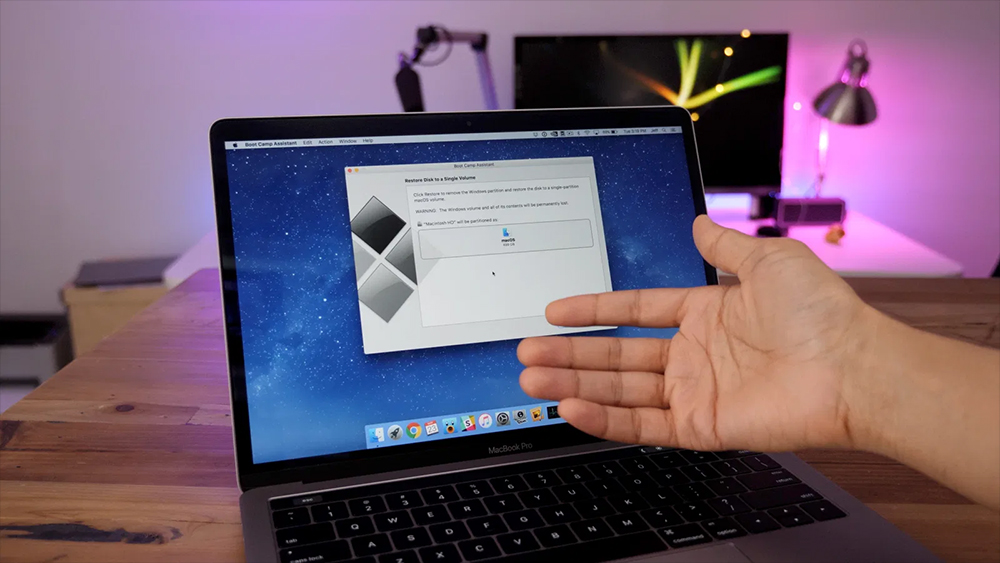
Zastanów się, jak zainstalować system Windows na Mac/MacBook za pomocą Bootcamp. Ta metoda obejmuje wstępne tworzenie oddzielnej sekcji na sztywnym napędu komputera.
Po instalacji wybór opcji ładowania jest przeprowadzany w momencie włączenia komputera. Zaletą tego narzędzia jest to, że system Windows będzie dostępny dla wszystkich zasobów komputerowych, z wyjątkiem miejsca na dysku. Oznacza to, że nie znajdziesz utraty wydajności podczas pracy w systemie - programy „latają” jako krewni. Nieważni gracze będą szczególnie chętnie wykorzystać ten fakt, zmuszeni do korzystania z klasyki ze względu na brak opcji swoich ulubionych gier dla macOS.
Przed rozpoczęciem instalacji systemu Windows powinieneś zacząć przygotowywać narzędzie bootcamp - musisz upewnić się, że jest to najnowsza wersja, to znaczy wszystkie aktualizacje z Apple są obecne.
Aby to zrobić, przejdź do strony wsparcia aplikacji - określi to, czy istnieje wymóg zainstalowania aktualizacji. Aktualizę można wykonać ręcznie, rozpoczynając w sekcji Apple „Aktualizacja POS”. Nie zapomnij zrobić kopii zapasowej systemu przed zainstalowaniem.
Jeśli wszystko jest w kolejności, zamykamy wszystkie działające aplikacje i programy, przygotowujemy dysk flash (konieczne jest rejestrowanie systemu Windows we właściwej wersji).
Teraz podajemy algorytm kroku -BEP, jak zainstalować system Windows na Mac:
- Wkładamy dysk flash do komputera;
- Uruchamiamy „Asystent BootCamp”, klikając menu „Program” i wybierając podmenu „programy serwisowe”;
- W oknie „Asystent bootcamp” kliknij przycisk „Kontynuuj”;
- Pojawi się nowe okno, w którym należy zwrócić uwagę na opcję „Załaduj ostatnie oprogramowanie” z kontroli, a także w przeciwnych „instalacji systemu Windows” na napisach;
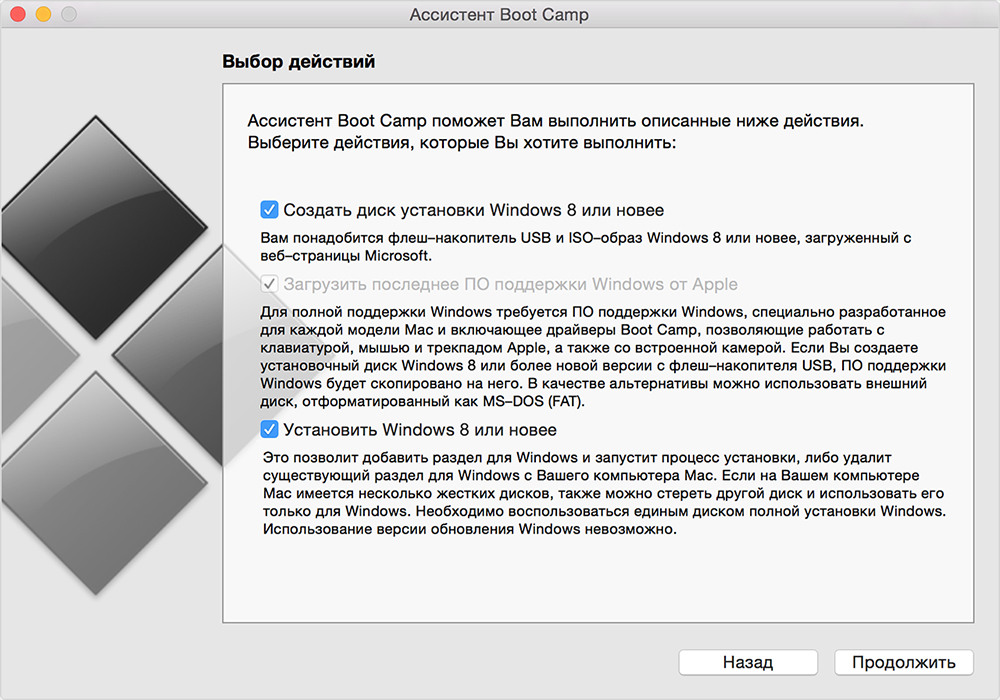
- Narzędzie zaoferuje tworzenie kopii zapasowej obsługi systemu Windows, jeśli się zgodzisz, umieść znacznik wyboru w odpowiednim polu, wskazując, na który przewoźnik zostanie upuszczony;
- Kolejnym etapem jest wybór objętości dysku dla potrzeb systemu Windows. Rozmawialiśmy już o wymaganym tomie dla „dziesiątek”, dla „siedmiu” (właśnie dla systemu operacyjnego) optymalna wartość wyniesie 20 GB;
- Następnie pliki rozpoczną się do utworzonej sekcji, po czym komputer przejdzie do ponownego uruchomienia;
- Aby dostać się do menedżera pobierania, musisz nacisnąć i przytrzymać klawisz Alt. W otwartym menu dysku należy podać nazwę sekcji z systemem systemu Windows, po czym system operacyjny zacznie ładować parametry (czas, język).
Po drugim ponownym uruchomieniu komputera musisz rozpocząć instalację sterowników wstępnie obciążenia na dysk flash USB.
Rzadko, ale nadal istnieje sytuacja, gdy instalowanie systemu Windows z dysku flash, program wymaga kontynuacji instalacji za pomocą dysku optycznego, odmawiając dalszych operacji. Istnieje wyjście z podobnej sytuacji - musisz pobrać sterownik narzędzi Daemon Tools dla iMac. Zapewni możliwość zamontowania obrazu Windows w formacie ISO, który musi być używany jako wirtualny napęd optyczny - w tym przypadku bootcamp nie przysięgnie i regularnie wypełni procedurę instalacji.
Instalacja okien za pomocą narzędzia pachnące
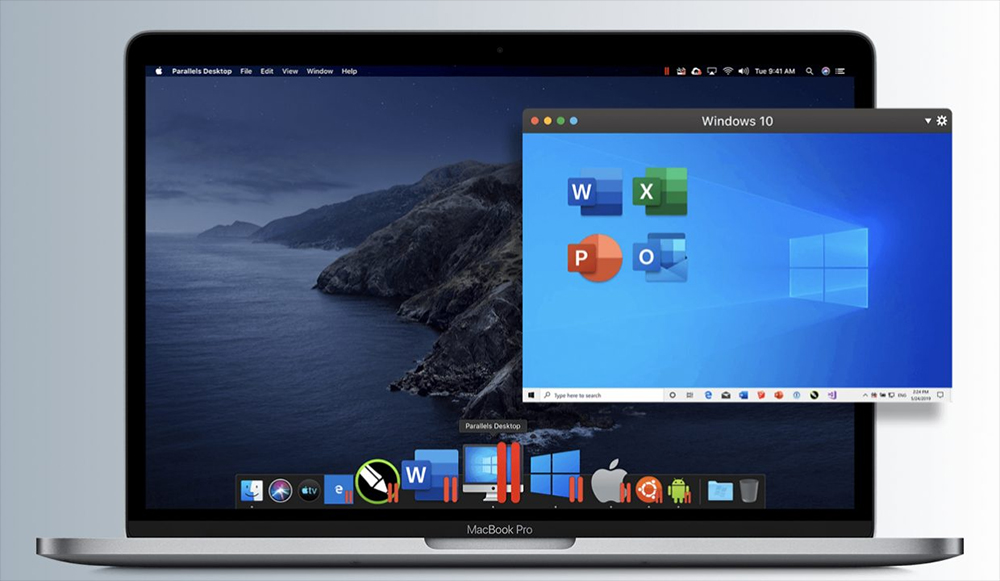
Bootcamp nie jest jedynym programem zaprojektowanym do instalacji systemu Windows na macOS. Narzędzie Parallels Desktop przy użyciu metody maszyny wirtualnej ma takie same możliwości. Stosując tę metodę, możesz umieścić Windows i uruchomić aplikacje bez konieczności ponownego uruchomienia komputera.
Zastanów się, w jaki sposób Windows 10 jest instalowany na Mac:
- Pierwszym krokiem jest utworzenie maszyny wirtualnej, w tym celu uruchamiamy Parallels Desktop i wybieramy element wiadomości w menu pliku;
- Pojawi się nowe okno, w którym musisz nacisnąć przycisk Instaluj Windows z DVD;
- Teraz musisz określić źródło, na którym zamontowany jest obraz Windows. Można to zrobić niezależnie, przeciągając odpowiednią ikonę mysią, ale nic nie możesz zrobić - program określi źródło automatycznie, bez twojego uczestnictwa, ale zajmie to więcej czasu;
- Po potwierdzeniu operacji (przycisk „Kontynuuj”), musisz wprowadzić klucz licencjonowany w systemie Windows. Flaga wręcz przeciwnej „instalacji ekspresowej” nie musi być usuwana;
- Teraz musisz wybrać opcję korzystania z systemu Windows (gry, wydajność, dla programistów);
- Następnie wskazuj nazwę i lokalizację maszyny wirtualnej. Możesz zostawić ustawienia domyślne lub użyć własnych;
- Po kliknięciu „Kontynuuj” procedurę instalacji systemu Windows rozpoczyna się - czekamy na jego zakończenie i ponownie uruchamiamy komputer.
Problemy z wydajnością z tą metodą instalowania systemu Windows również nie będą.
Narzędzie Windows Instalation VirtualBox
Kolejny popularny program, który pozwala jednocześnie korzystać z dwóch popularnych systemów operacyjnych na jednym komputerze. Podobnie jak Parallels Desktop, zasada działania opiera się na wirtualizacji procesu.
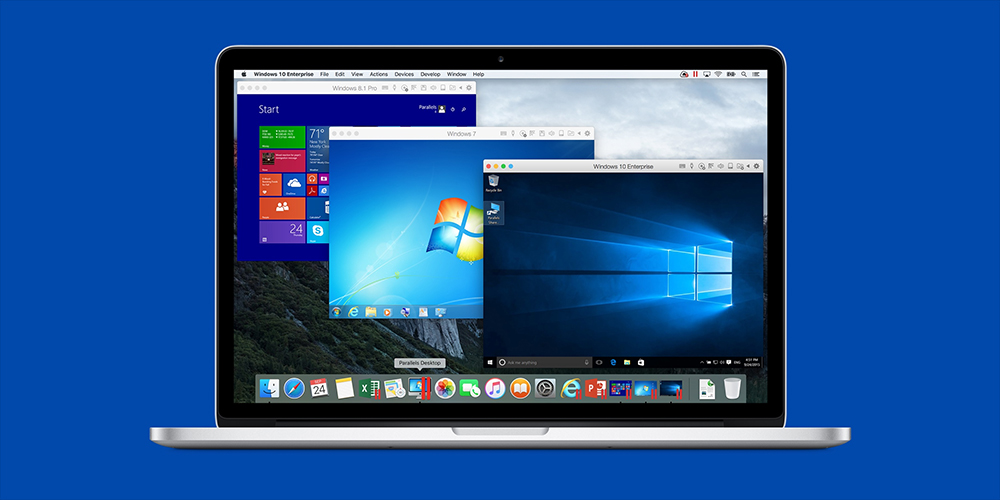
Instalacja systemu Windows 10/8/7 na komputerze z macOS jest przeprowadzana w następującej kolejności:
- Szukamy programu za pośrednictwem systemu listy Mac, wchodzących do linii wyszukiwania VirtualBox;
- Według ukazanego linku otwieramy oficjalną stronę producenta i pobieramy narzędzie;
- Kliknij ikonę programu, a następnie - na przycisku „Utwórz”;
- Rozpocznie się procedura instalacji systemu operacyjnego;
- W otwartym oknie wskazujemy rodzaj systemu operacyjnego, który chcemy zainstalować, i jego wersja (montaż). Kliknij Następny";
- Teraz musisz wskazać, jaki rozmiar pamięci RAM przeznaczasz do instalacji systemu Windows, przesuwając suwak. Minimalna wartość wynosi 1 GB, jeśli do Twojej dyspozycji więcej niż dwa gigabajty OP, zaleca się użycie połowy istniejącej objętości;
- Otwarte nowe okno, w którym musisz umieścić znacznik wyboru przeciwnego wyrażenia „Tworzenie nowego dysku wirtualnego”;
- Żądanie nastąpi po wskazaniu rodzaju pliku, który określa format tworzenia maszyny wirtualnej. Zostawiamy domyślny parametr (VDI, stoi on pierwszy na liście);
- Po naciśnięciu następnego przycisku w następnym oknie wybierz format pamięci, wskazując z dwóch opcji dolnego - „Naprawiono dysk wirtualny”;
- Program zaoferuje suwak wskazujący objętość dysku wirtualnego;
- Menu doda ikonę systemu wirtualnego. Pozostaje kliknięcie tej ikony i w oknie „Ustawienia systemu Windows”, aby wprowadzić niezbędne wartości.
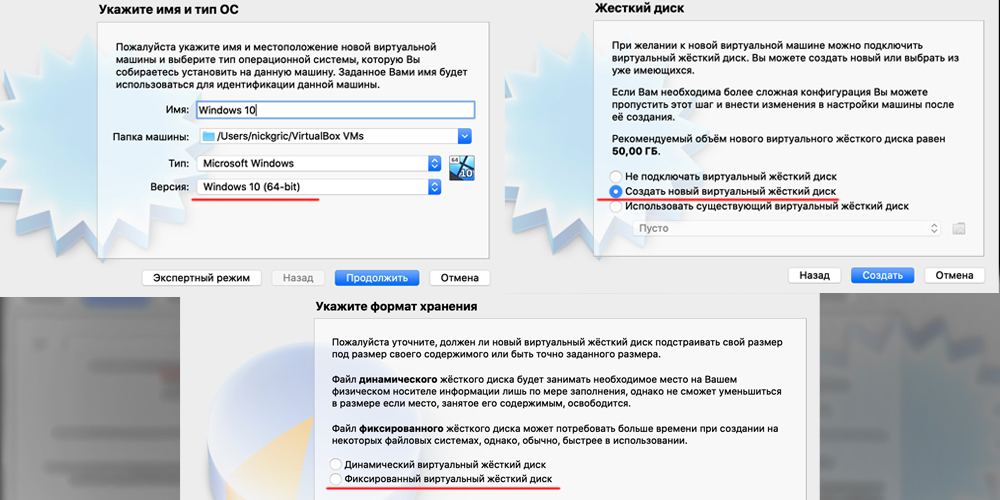
Czasami zdarza się, że po zainstalowaniu systemu systemu Windows na komputerze Mac, dźwięk przestaje działać lub pojawiają się problemy z reprodukcją wideo. Decyduje ich instalacja sterowników, wcześniej pobierana i kopiowana do nośnika DVD-Disk lub Drive Flash Drive.
Pozostaje ponowne uruchomienie programu, a znajdziesz się w zwykłym środowisku systemu Windows.
Ci, którzy stosunkowo niedawno pracują z techniką Apple, podobna metoda instalacji drugiego systemu operacyjnego może wydawać się dość skomplikowana i egzotyczna, ale jeśli postępujesz zgodnie z powyższymi instrukcjami, problemy nie powinny się pojawiać. A jakie masz doświadczenie w instalacji systemu Windows na Mac?
- « Główne narzędzia i techniki rysowania w Microsoft Word
- Jak odblokować iPada zablokowane z powodu niewłaściwie wprowadzonego hasła »

